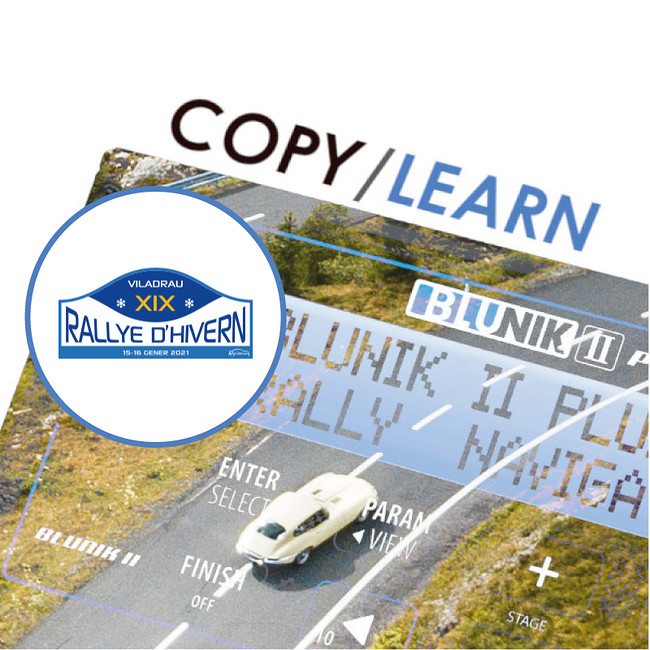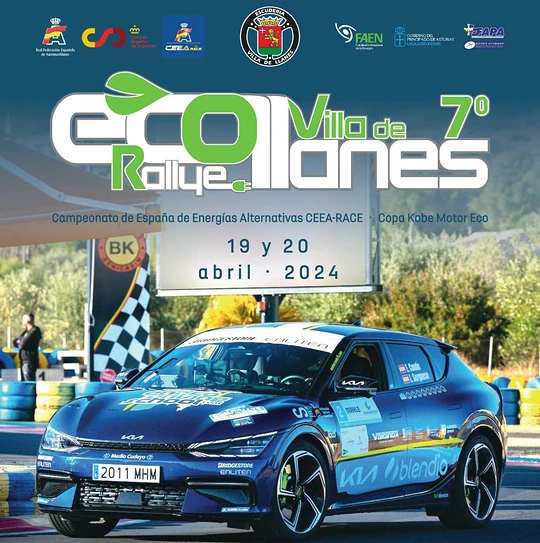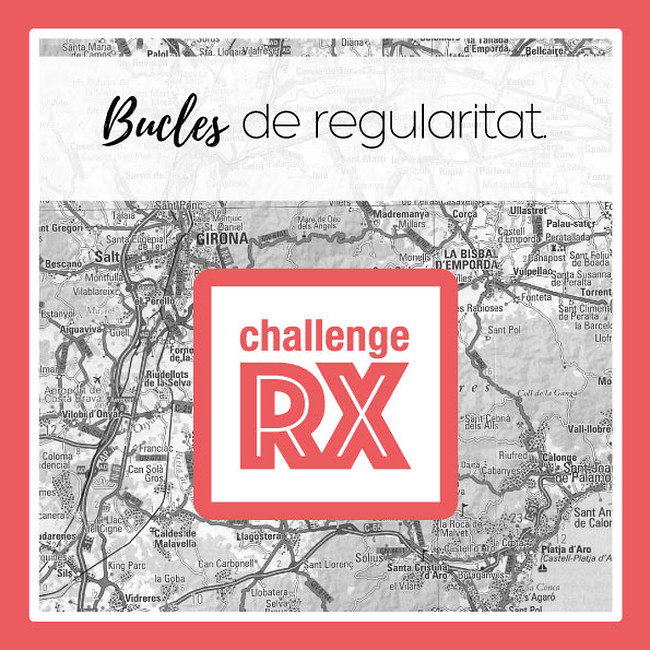La organización de RallyClassics le gusta innovar dentro del espíritu la regularidad. Esto hace deporte, hace competición y nos saca de la monotonía.
A continuación te contamos qué funciones tiene el Blunik II PLUS que te pueden servir, pero como siempre, léete el reglamento y procura entender cuál es la prueba de regularidad donde participas.
El reto a conseguir:
- Hacer la primera pasada por el tramo siguiendo una media.
- Hacer la segunda pasada por el tramo siguiendo los mismos tiempos de la primera pasada.
Para hacerlo tendremos que hacer una primera pasada por el tramo con el modo AVERAGE SPEED (As) y cuando queramos repetir el tramo lo haremos con el modo TIME COPY (Co).
Tendremos que utilizar los tramos ST30 al ST35 que son los que Blunik II PLUS registra siempre en los tramos ST40-45 (como si fueran un tramo Learn)
La primera pasada pues la haremos con uno de los tramos del ST30-35 (ST33 por ejemplo) en el modo AS.
Para calcar los tramos utilizaremos los sectores desde ST40 hasta ST45. Los sectores desde ST40 a ST44 tienen capacidad de tiempo de 20 minutos cada uno, mientras que el sector ST45 tiene capacidad de hasta 120 minutos.
En cualquier caso, si agotamos el tiempo del ST40, el Blunik no se parará, sino queconsumirá la memoria del siguiente sector (ST41) y así succesivamente.
Para programar los tramps a calcar (primera pasada), haremos lo siguiente:
- La primera pasada (o pasada de referencia) será el modo “AS”.
- Desde la pantalla con las teclas + y – escogeremos el tramo a programar (el ST33 por ejemplo).
- Pulsamos STAGE para acceder dentro de la edición del tramo.
- Con las teclas + y – y las felchas ponemos la hora de salida y el tiempo total a utilizar en el tramo.
- Pulsamos MODE hasta poner AVERAGE SPEED (AS)
- Pulsamos ENTER para salir.
El procedimiento para iniciar el tramo seria el mismo que para cualquier otro tramo:
- Pulsamos STAGE para acceder al tramo, y clicamos START al inicio del tramo.
- Pulsamos FINISH al final del tramo.
Para programar el tramo a calcar (la segunda o pasadas succesivas) el procedimiento seria:
- Con las teclas + y – escogemos el tramo que tenemos registrado (El ST43 en nuestro ejemplo).
- Pulsamos STAGE para acceder a la edición del tramo.
- Pulsamos MODE hasta poner TIME COPY “Co”.
- Pulsamos ENTER para salir.
¡Atención! Los tramos del 40-45 no aplican la salida sincronizada, así que tienes que pulsar START justo a la hora de salida justo en el punto de salida. Esto es así para poder utilizar esta función para copiar vueltas en un circuito.
Durante las pasadas a copiar el Blunik nos dará la diferencia en metros o segundos con los tiempos memorizados.
- Pulsamos FINISH en finalizar el tramo.
Ahora ya sabéis un poco más de vuestro Blunik II PLUS y la función de copiar-calcar tramos. Para más información podéis consultar el manual de instrucciones.
Nota: El Blunik II PLUS registra siempre los tramos ST30-ST35 sobre la programación de los tramos ST40-45. El Blunik II no tiene esta función.
Pág. 39-40 del manual Blunik II PLUS.